Si nous jouons régulièrement avec notre ordinateur, nous ferons sûrement partie de l'évolution lorsqu'il s'agira d'acquérir un jeu et de jouer. Pendant des années, les plateformes de format numérique telles que Steam, Epic ou Origen se sont chargés de stocker tous nos jeux. Comme ceux-ci sont répartis sur différents lanceurs et magasins, ils ne sont pas toujours faciles d'accès. Pour essayer de le résoudre, on peut opter pour une application comme Playnite qui se charge de les regrouper tous et dont nous allons vous parler.
Playnite est considéré comme une source gratuite et ouverte gestionnaire de bibliothèque de jeux vidéo , spécialement développé pour que nous ayons une interface unifiée pour tous nos jeux achetés sur différentes plateformes, montrant même ceux que nous n'avons pas installés. Il prend en charge les jeux de Steam, Epic, Origin, GOG, Battle.net, Uplay, Twitch, Bethesda, itch.io et même des jeux du Microsoft Boutique. De plus, il prend également en charge une grande variété d'émulateurs de console.
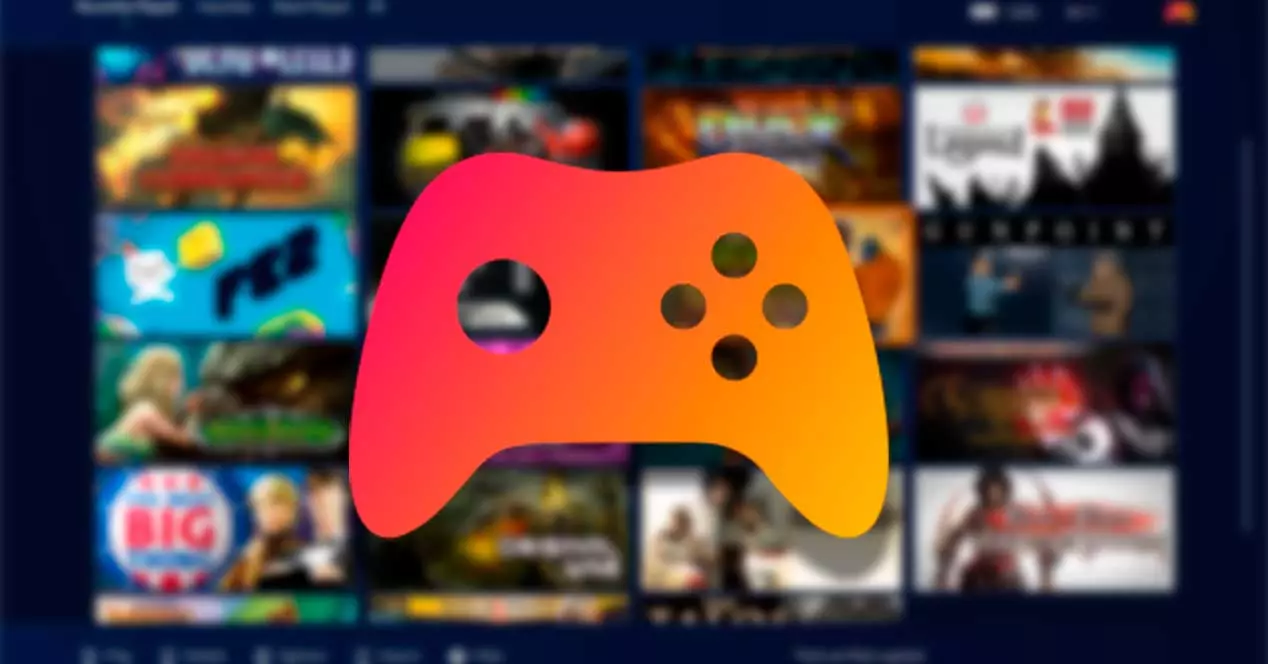
Main features
Cette application se distingue par sa interface de ressources simple et rapide , même avec de grandes bibliothèques, et à partir duquel il nous permet de visualiser tous les jeux que nous avons dans notre collection. Son apparence peut être entièrement personnalisée à notre goût, du simple changement de couleur à la refonte complète.
Autres fonctionnalités à souligner :
- Il peut être étendu avec des plugins écrits en langages .NET ou en scripts PowerShell.
- Il est capable de calculer notre temps de jeu, pour n'importe quel jeu, y compris les émulateurs.
- Il peut être exécuté à partir d'un périphérique de stockage externe sans installation sur le système.
- Téléchargez automatiquement les métadonnées de tous les jeux, y compris ceux qui sont personnalisés, comme la pochette, les descriptions et d'autres informations.
- Il a le mode plein écran.
Sans aucun doute, il s'agit d'une application qui peut être très utile pour tous ceux qui aiment les jeux vidéo au format numérique.
Télécharger playnite gratuitement
Playnite est un application gratuite et open source, qui favorise un progrès constant dans son développement et nous permet de bénéficier régulièrement d'améliorations. Nous pouvons le télécharger sur ce lien vers son site officiel. Aucune des fonctions de cette application n'est verrouillée derrière une option payante et l'intégralité du code source est disponible sous la licence MIT.
Pour les plus méfiants ou les amoureux de la vie privée, il convient de noter que Playnite ne stocke aucune information sur ses utilisateurs sur des serveurs distants, car toutes les informations sur notre bibliothèque sont stockées localement sur notre PC, donc personne d'autre ne peut y avoir accès . La liaison d'un compte enregistre uniquement la même quantité d'informations que lorsque nous nous connectons à la bibliothèque ou à la boutique associée via notre navigateur Web.
Liez toutes les plateformes au démarrage
L'installation de Playnite n'a pas de mystère, puisqu'il suffira de double-cliquer sur le fichier PlayniteInstaller.exe que nous avons précédemment téléchargé pour qu'il s'installe automatiquement. Par la suite, une affiche de configuration initiale apparaîtra (en anglais), où, grâce à un assistant, nous pouvons effectuer une import et configuration automatique de notre ludothèque , nous cliquons donc sur le bouton Suivant.
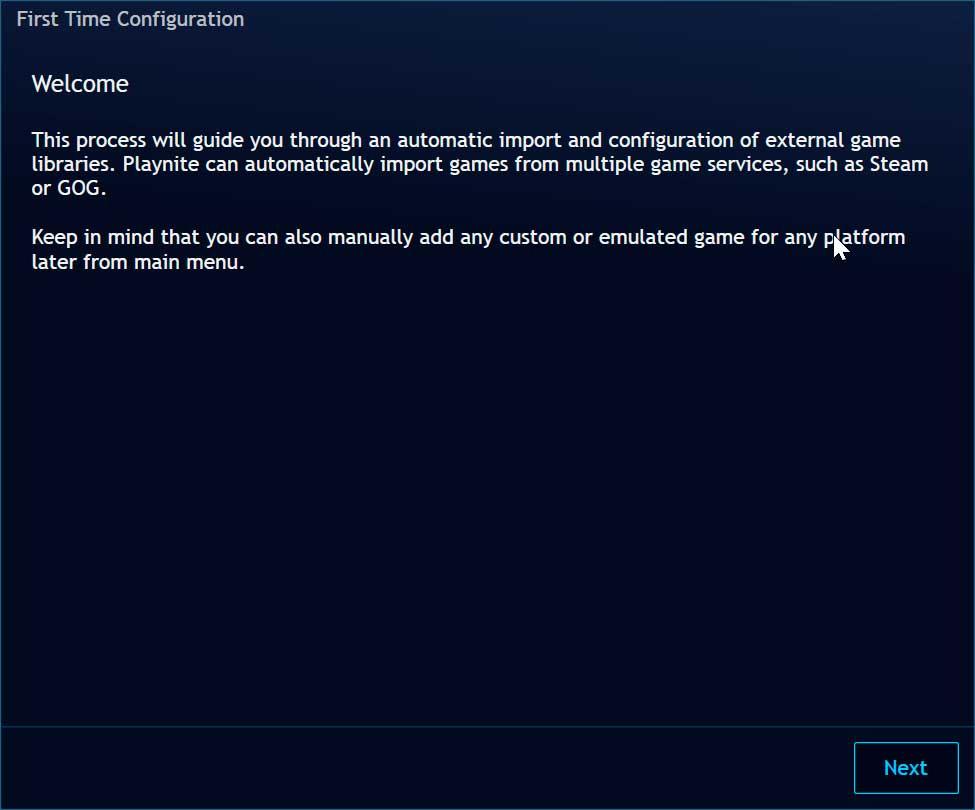
Sur l'écran suivant, nous devons choisissez les plateformes que nous voulons ajouter dans cette configuration initiale. Il ne faut pas oublier que, plus tard, les jeux peuvent être inclus manuellement, il n'est donc pas nécessaire que nous les mettions tous au début si nous ne le voulons pas.
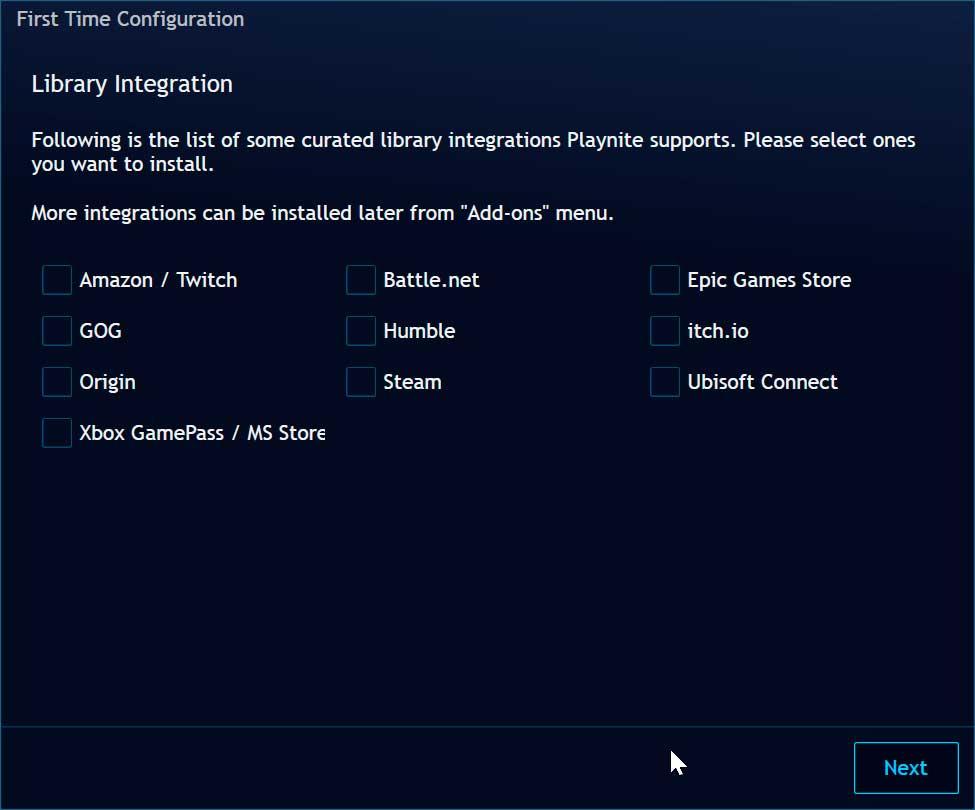
Maintenant, sur le nouvel écran, l'option de importer les jeux installés apparaît, bien que nous puissions également marquer l'ajout d'autres que nous avons achetés sur la plateforme, même s'ils ne sont pas installés, quelque chose d'utile pour organiser notre bibliothèque, surtout si elle est grande. Nous devons également cliquer sur le bouton Authentifier pour entrer nos informations d'identification (utilisateurs/email et mot de passe) afin que vous puissiez accéder à son contenu et, enfin, cliquez sur Suivant.
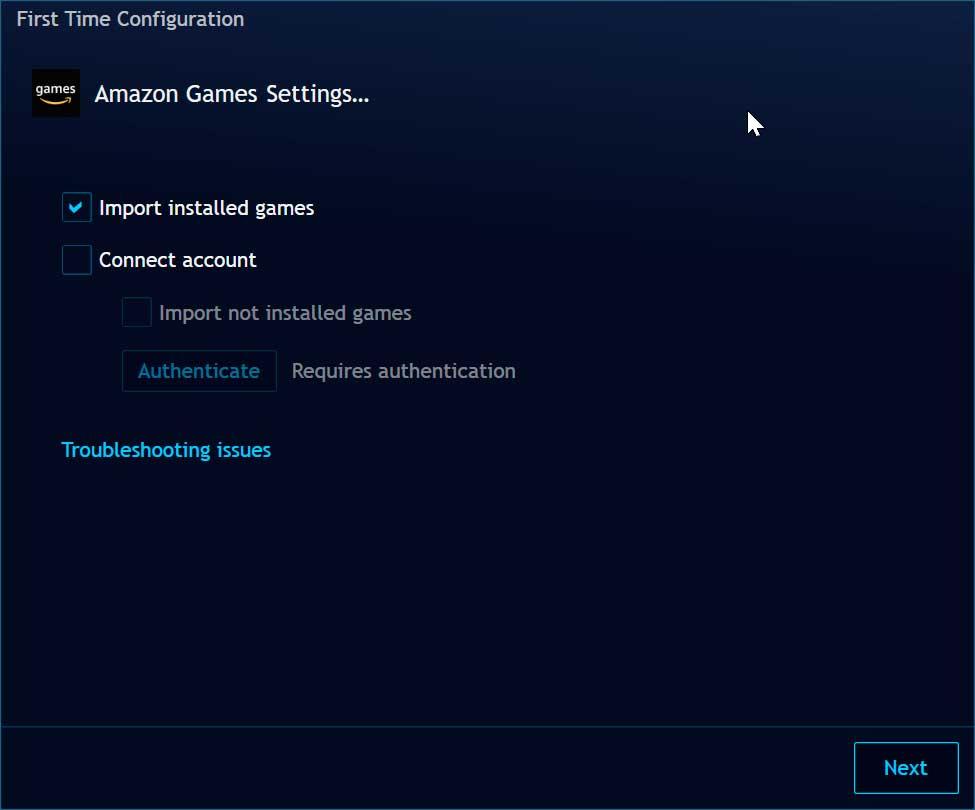
Une fois que nous avons terminé le processus avec toutes les plateformes sélectionnées, nous n'avons qu'à cliquer sur le Finition pour fermer la fenêtre et accéder à l'interface de l'application.
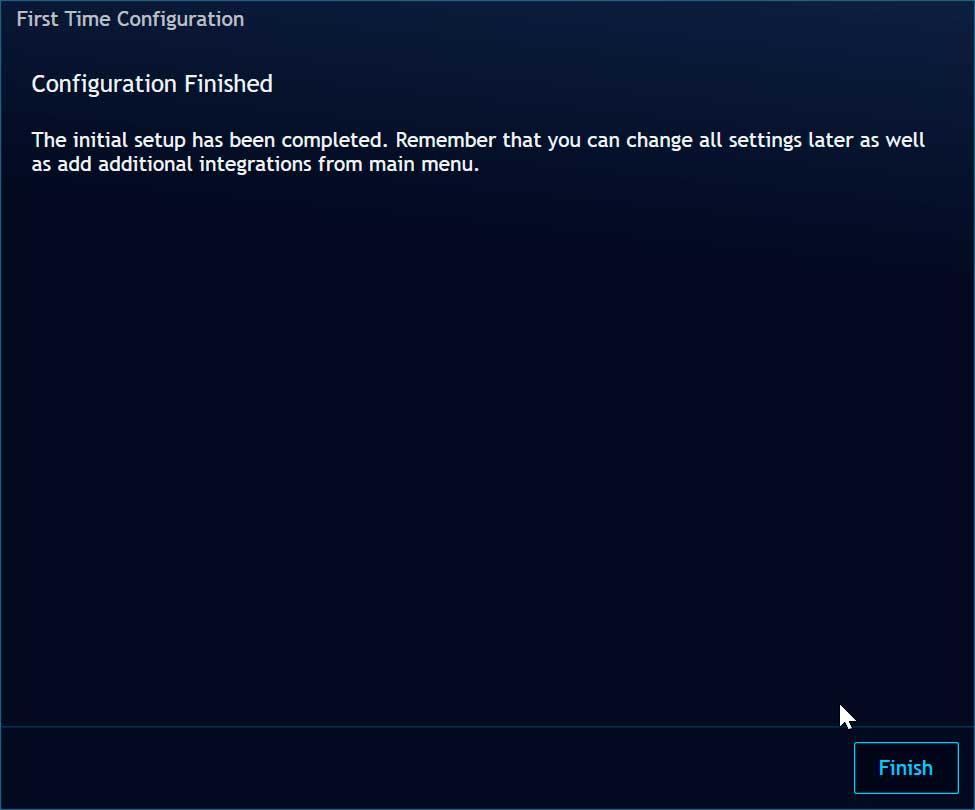
Son interface, cette grande attraction
Une fois que nos plateformes de jeu sont liées, nous pouvons commencer à utiliser Playnite et c'est là que la magie opère vraiment. Lors de son exécution, son interface graphique attrayante apparaît et en même temps, tous les jeux que nous avons sur les différentes plates-formes que nous avons ajoutées sont chargés, sans encombrement. De plus, en plus des métadonnées, il inclut le genre, le développeur, l'éditeur, la date de sortie, la pochette, etc. Il suit même depuis combien de temps nous jouons à nos jeux.
Le programme est configuré pour se lancer chaque fois que nous démarrons notre PC, et a même un mode plein écran qui est utilisé pour remplacer le mode Big Picture de Steam. Cliquez simplement sur le jeu, puis sur le Accueil bouton pour le lancer, sans plus tarder. Cela fera
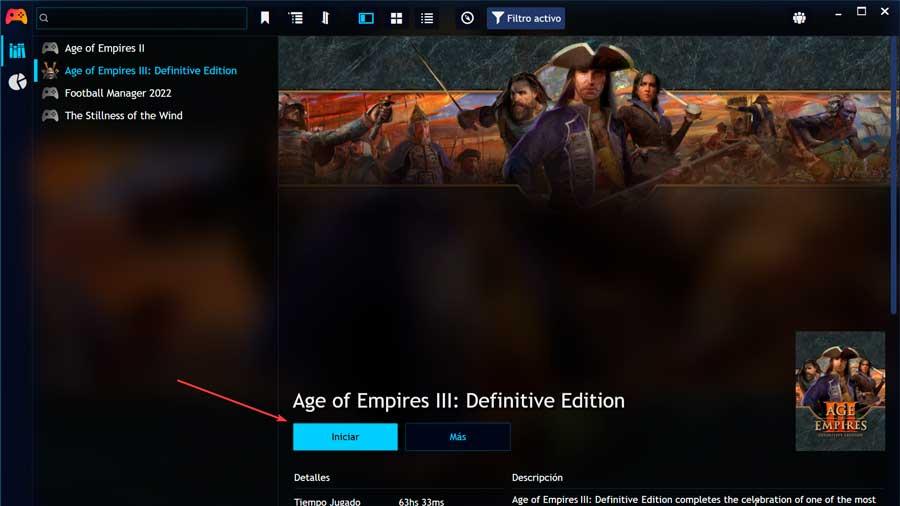
Il est possible de le maintenir à jour en appuyant sur F5, de cette façon il sera chargé de synchroniser les plates-formes que nous avons configurées à nouveau afin que les nouveaux jeux que nous avons ajoutés apparaissent. Nous pouvons changer l'apparence de la façon dont les jeux sont affichés depuis les outils situés en haut de l'interface. On peut les organiser en mode grille, en mode vue, par ordre alphabétique, année de sortie, plateforme… les options sont innombrables.
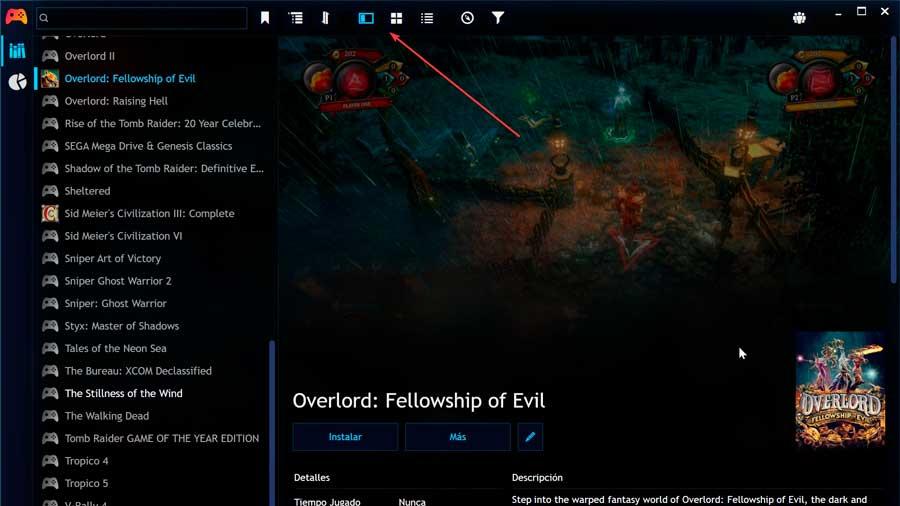
Nous pouvons également faire un filtre , quelque chose qui peut être très utile si notre bibliothèque est vraiment grande, car cela nous permet de la configurer pour que seuls les jeux installés soient affichés, ou les jeux qui ne sont pas installés, que seuls les jeux soient affichés. une plateforme spécifique (Steam, Epic…), ainsi que par genre, développeur… Les options de configuration sont très larges.
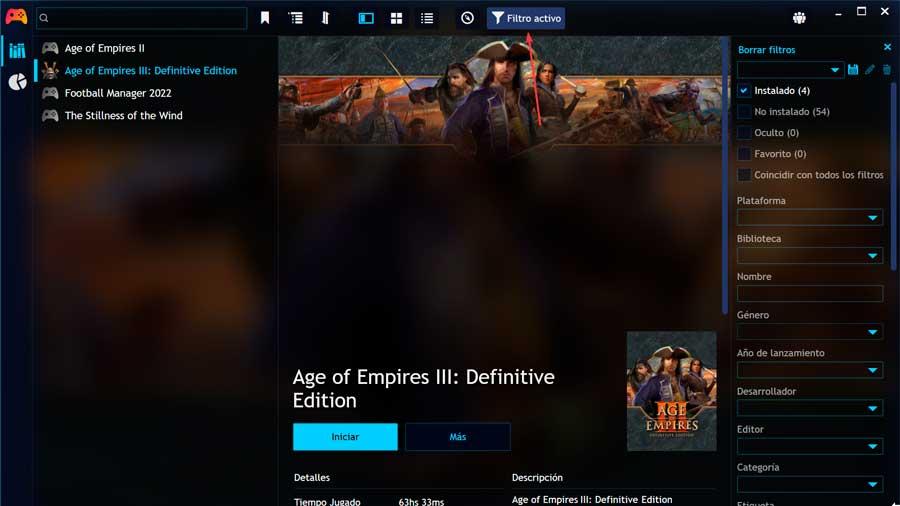
ajouter des jeux
À partir de la propre interface du programme, nous pouvons ajouter un jeu à la fois manuellement et automatiquement. Les jeux peuvent être ajoutés manuellement à la bibliothèque en les faisant simplement glisser et en les déposant sur l'interface. Une autre option consiste à cliquer sur l'icône en forme de commande en haut à gauche. Cela ouvre un menu déroulant où la première option que nous trouvons est Ajouter un jeu , pouvant choisir entre la voie manuelle.
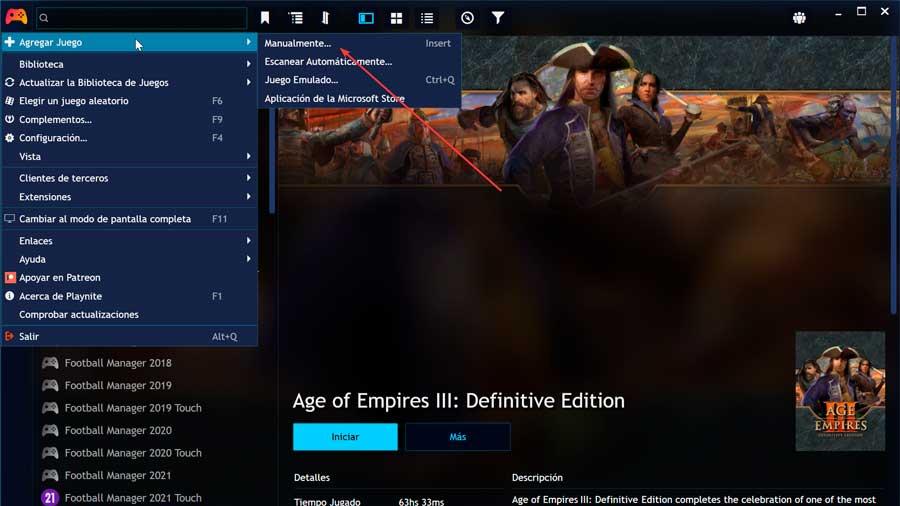
Que nous souhaitions ajouter le jeu à partir d'ici ou en le glissant-déposant sur son interface, une nouvelle fenêtre apparaîtra à partir de laquelle nous pourrons modifier tous les détails du jeu . Les sections que nous pouvons configurer sont innombrables, donc si nous sommes amateurs de personnalisation, nous pouvons les laisser parfaites à notre goût. Au contraire, tant d'options peuvent submerger les autres utilisateurs. Dans l'onglet Installation, nous devrons trouver le fichier .exe avec lequel le jeu est exécuté afin que nous puissions le démarrer directement depuis l'interface Playnite.
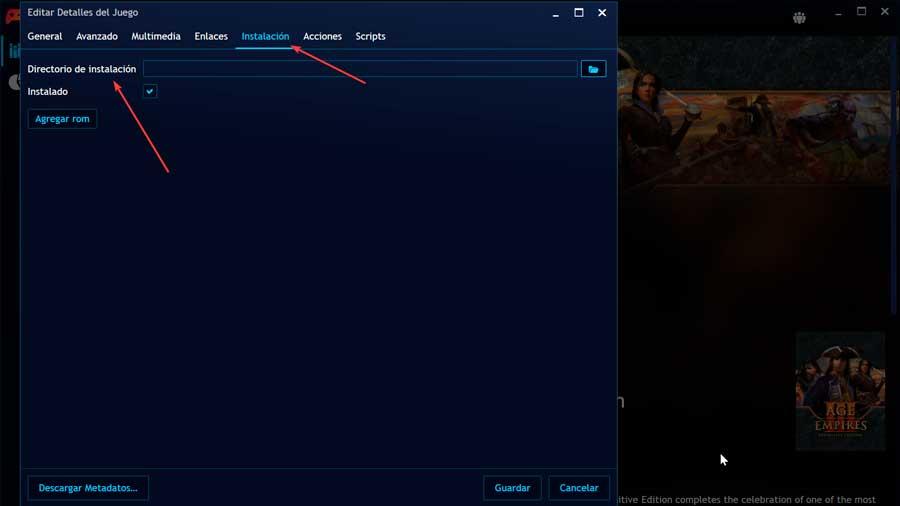
Nous avons également la possibilité de scanner automatiquement . Dans ce cas, le programme n'affiche pas de fenêtre où cliquer sur le bouton Détecter installé effectuera une analyse et nous montrera toutes les applications et tous les jeux installés sur le système. Nous pouvons aussi parcourir Explorateur de fichiers ou numériser un dossier. Une fois le jeu que nous voulons ajouter marqué, il ne reste plus qu'à cliquer sur le Ajouter un bouton de jeux.
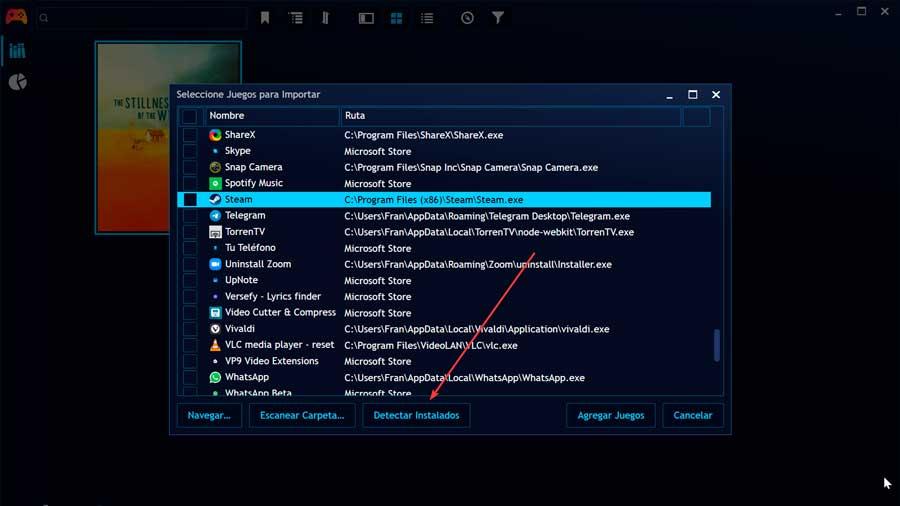
Aussi des émulateurs et des jeux rétro
Playnite est également compatible avec les jeux rétro qui fonctionnent via des émulateurs, nous pouvons donc les ajouter à partir de l'interface du programme. Pour ce faire, cliquez sur le bouton en forme de commande et dans le menu, nous sélectionnons l'option Bibliothèque et ici nous choisissons le Option Configurer les émulateurs.
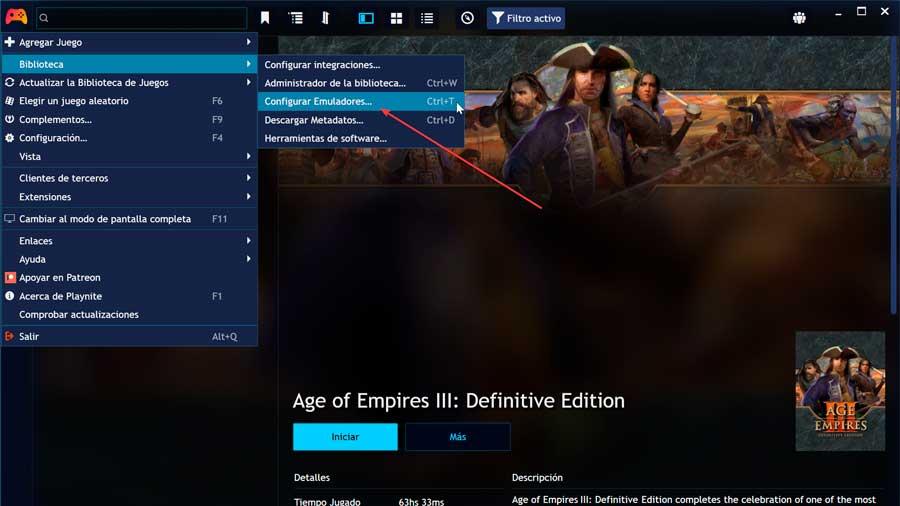
Cela ouvrira une nouvelle fenêtre d'importation de nos émulateurs vers le lanceur. Pour ce faire, nous devons cliquer sur le L’ bouton pour le charger directement. Nous pouvons également l'ajouter et le configurer en entrant son nom, le dossier où il est téléchargé, spécifier le type d'émulateur dont il s'agit, entre autres options.
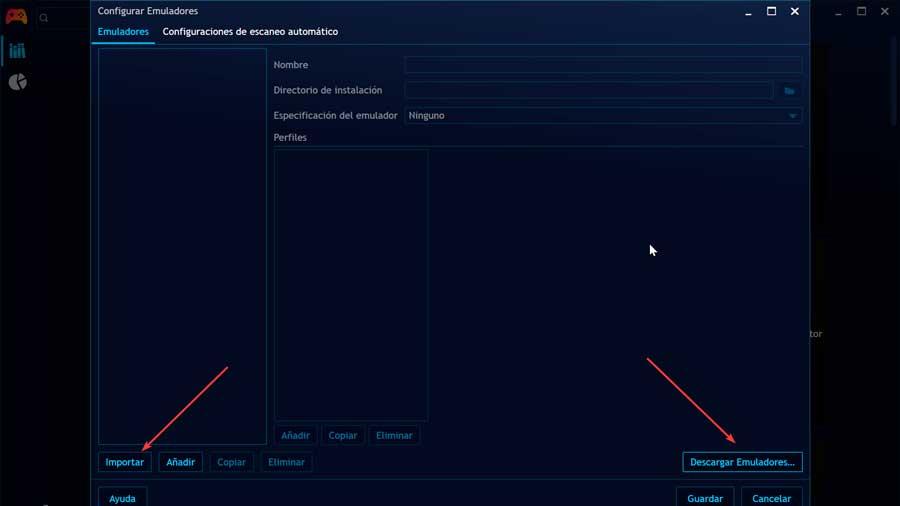
De même, on retrouve le Télécharger des émulateurs bouton, dans la partie inférieure droite d'où il nous montrera une fenêtre où il nous montrera tous les émulateurs compatibles avec Playnite, avec leurs pages Web respectives à partir desquelles ils peuvent être téléchargés.
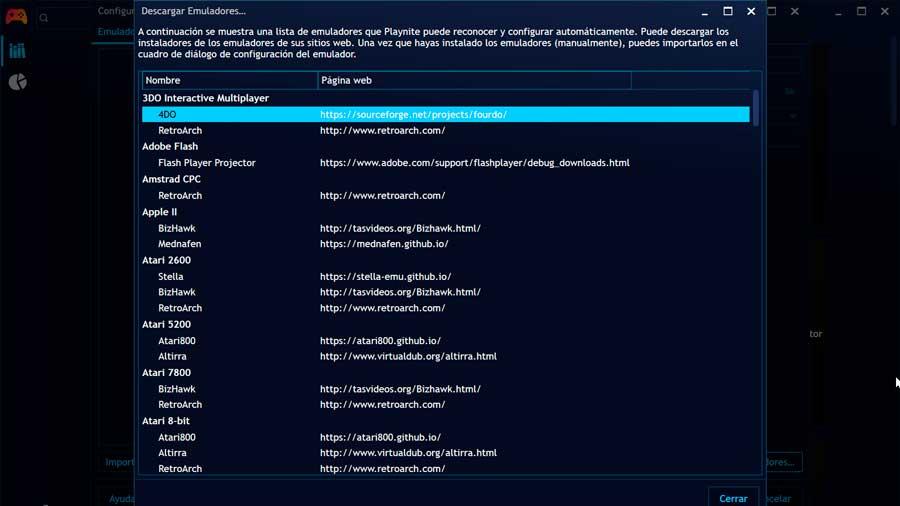
Changez son apparence avec des thèmes
Les amateurs de personnalisation ont de la chance avec Playnite, car son apparence peut être entièrement configurée. Il est possible d'introduire de petits changements de couleur jusqu'à des modifications complètes de votre conception. Pour cela, vous devez accéder à son menu de configuration, en cliquant sur l'icône en forme de commande puis sur son configuration section. Ici dans le Général section nous avons la possibilité de changer le thème qui vient par défaut. Juste à côté, nous avons les sections pour Obtenez plus de thèmes et Créer un nouveau thème .
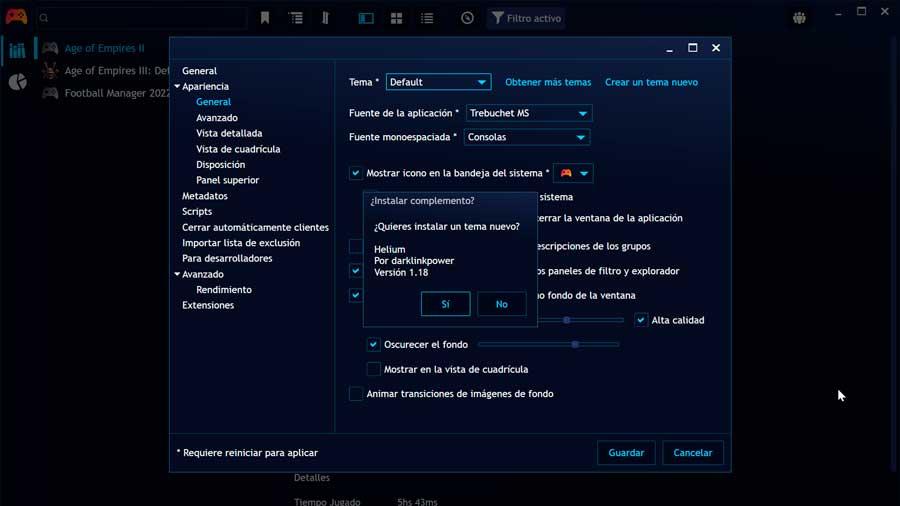
Et c'est que depuis le forum Playnite lui-même, nous pouvons avoir accès à une grande variété de sujets créés par la communauté elle-même. À partir des messages eux-mêmes, nous pouvons télécharger le thème ou l'installer directement afin qu'il soit appliqué directement sans avoir à le télécharger.
Ajoutez des fonctionnalités avec vos plugins
Une autre des grandes fonctionnalités que nous pouvons trouver pour Playnite est sa compatibilité avec les extensions avec lesquelles ajouter de nouvelles fonctionnalités. Du Forum Playnite lui-même nous aurons accès à différents compléments développés par la communauté, dont beaucoup sont hébergés dans leurs référentiels GitHub.
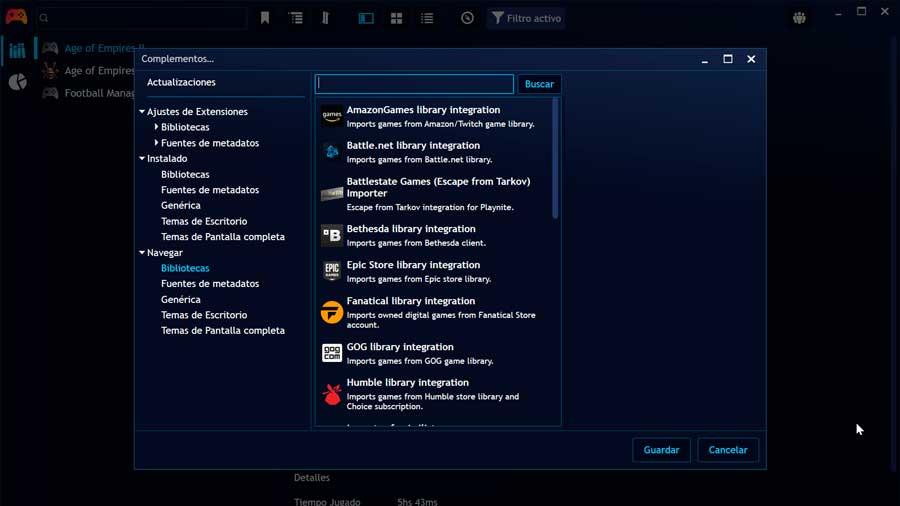
Pour accéder à cette section, nous devons appuyer sur l'icône en forme de commande et sélectionner le Compléments section du menu. Ici, nous pouvons également trouver sa propre galerie de plugins, dans le Explorer et Générique section nous aurons accès à sa bibliothèque de plugins. Pour ajouter chacun dont nous avons besoin, double-cliquez dessus ou sélectionnez-le et cliquez sur Enregistrer.
Alternatives à Playnite
En plus de ce programme, il existe d'autres alternatives, bien que peu nombreuses, qui nous permettent de centraliser tous nos jeux au même endroit pour pouvoir y accéder facilement.
LaunchBox
Spécialement dédié à l'organisation de jeux rétro. Ce programme a été créé comme un lanceur de jeux DosBox, mais il est aujourd'hui devenu l'un des meilleurs frontaux de jeux rétro, grâce à sa base de données complète avec des informations sur les jeux et les consoles. En plus de nous permettre de charger nos jeux rétro, cela nous permettra également d'importer des jeux de nombreuses autres plateformes, comme Steam. Nous pouvons le télécharger gratuitement depuis le site Web du développeur .
Pégase
Il s'agit d'une application qui remplit les fonctions d'un lanceur à partir duquel vous pouvez explorer toute notre bibliothèque de jeux à partir de son interface graphique et les exécuter à partir d'un seul endroit. Particulièrement axé sur la personnalisation, la prise en charge multiplateforme et les hautes performances. Avec lui, nous pouvons organiser nos jeux et les démarrer plus confortablement. C'est un logiciel open source gratuit que nous pouvons télécharger depuis son site officiel .